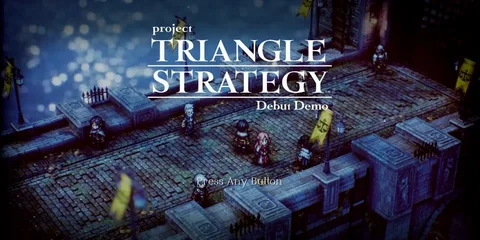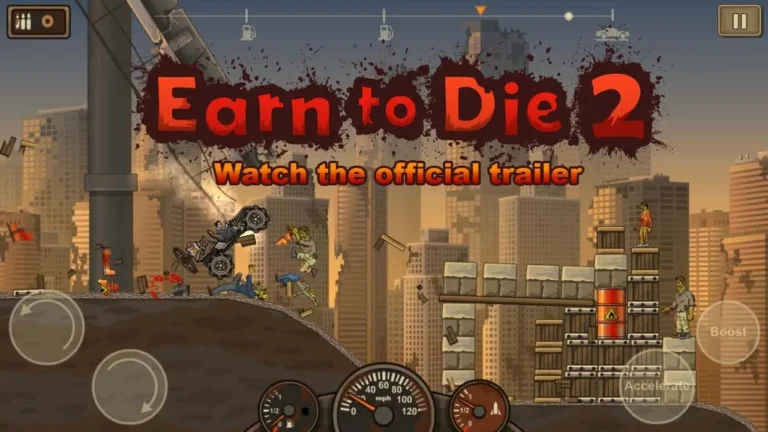Первая установка Minecraft для Windows 10.
- Приобретите и установите Minecraft из Магазина Windows.
- Создайте мир Minecraft и подключитесь с помощью кода.
- Запустите подключение по коду и играйте с друзьями!
Почему Майнкрафт не устанавливается после покупки?
Не отчаивайтесь, если Майнкрафт отказывается устанавливаться после покупки.
Загрузите оригинальный лаунчер по ссылке: https://launcher.mojang.com/download/MinecraftInstaller.msi
Активируйте его, используя аккаунт, которым совершалась покупка игры.
Как мне скачать Майнкрафт на свой компьютер, если я его уже купил?
Процесс загрузки Minecraft для Windows для существующих владельцев игры и подписчиков:
- Войдите в Microsoft Store на своем компьютере, используя учетную запись Microsoft, связанную с вашей покупкой Minecraft.
- Нажмите на кнопку меню (три точки) рядом с вашим изображением профиля.
- Выберите “Моя библиотека“.
- Найдите запись для Minecraft. Если вы уже приобрели игру, она будет доступна для загрузки.
- Дополнительная информация: * Убедитесь, что на вашем компьютере установлена последняя версия Windows 10 или 11. * Если у вас возникли проблемы с загрузкой, перезагрузите Microsoft Store или попробуйте войти и выйти из своей учетной записи Microsoft. * Для игры в Minecraft требуется активное подключение к Интернету.
Нужно ли мне снова покупать Minecraft на новом компьютере?
Для повторной активации Minecraft на новом компьютере следуйте этим рекомендациям:
Способ 1: Устранение неполадок приложений Магазина Windows
- Откройте Параметры > Обновление и безопасность > Устранение неполадок > Дополнительные средства устранения неполадок.
- Выберите Приложения Магазина Windows и нажмите Запустить средство устранения неполадок.
- Следуйте инструкциям на экране, чтобы завершить устранение неполадок.
Способ 2: Вход в учетную запись Microsoft
Убедитесь, что вы входите в ту же учетную запись Microsoft, которая использовалась для первоначальной покупки Minecraft.
Способ 3: Проверка библиотеки
Откройте приложение Магазин Microsoft и проверьте свою библиотеку. Minecraft должен быть там доступен для повторной установки.
Дополнительная информация:
- Повторная покупка Minecraft на новом компьютере не требуется.
- Учетная запись Microsoft связывает лицензию Minecraft со вашей учетной записью.
- Для активации Minecraft на новом компьютере требуется подключение к интернету.
Как скачать Minecraft на ПК | Установите Java-версию Майнкрафта
Уже приобрели игру?
Если вы недавно приобрели новое устройство или переустановили операционную систему, повторное приобретение игры не требуется. Сотрудничая с надежными авторизованными реселлерами, мы обеспечиваем безопасный процесс загрузки для вернувшихся пользователей.
Преимущества повторной загрузки:
- Экономия средств: нет необходимости тратить деньги на повторную покупку.
- Быстрый и удобный доступ: мгновенное скачивание игры без ожидания доставки физической копии.
- Оптимизация для вашего устройства: автоматическая загрузка последней версии Minecraft, оптимизированной для вашего оборудования.
Могу ли я играть в Minecraft на ПК, если купил его в Play Store?
Приобретение Minecraft через Google Play Store для Android-устройств не позволяет играть в эту игру на ПК.
Для игры в Minecraft на ПК требуется приобрести игру для специальной версии для настольных компьютеров.
Важно отметить, что:
- Лицензии на Minecraft для ПК и мобильных устройств не совместимы.
- Мобильная версия Minecraft, приобретенная в Play Store, ограничена для использования только на устройствах Android.
Для получения дополнительной информации или приобретения Minecraft для ПК посетите официальный сайт Minecraft: https://www.minecraft.net/.
Как перенести Майнкрафт на новый компьютер?
Как только игроки найдут свои миры Minecraft на старом компьютере, они смогут скопировать и вставить их на внешний диск, чтобы перенести на новый компьютер. После этого игрокам придется установить игру на новый компьютер, на котором будет создан файл ‘. minecraft» в папке «AppData/Roaming» на новом компьютере.
Почему я не могу играть в Майнкрафт после миграции?
Для доступа к Майнкрафту после миграции:
- Выйдите из программы запуска и войдите заново с учетной записью Microsoft, на которую выполнена миграция.
- Убедитесь, что вы входите в систему с помощью правильной учетной записи, связанной с вашим аккаунтом Mojang.
Нужно ли активировать Windows 10, чтобы получить Minecraft?
Для активации Windows 10 требуется действующая лицензия. Это необходимое условие для запуска и использования системы.
- Лицензия подтверждает ваше право на использование Windows 10.
- Активация связывает лицензию с вашим устройством, обеспечивая подлинность системы.
Могу ли я скачать Minecraft на другое устройство, если куплю его?
Да, разрешено загружать Minecraft на несколько устройств и консолей, используя одну учетную запись. Таким образом, вы можете наслаждаться игрой на различных платформах, сохраняя свой игровой прогресс:
- Межплатформенное использование: вы можете загрузить игру на ПК, консоль (PlayStation, Xbox или Nintendo Switch) и мобильное устройство, используя одну и ту же учетную запись.
- Связанные миры: ваши миры и персонажи связаны между устройствами, что позволяет вам продолжить игру с того места, где вы остановились, независимо от устройства.
- Общий опыт: все покупки в игре, такие как скины, текстур-паки и аддоны, переносятся между устройствами, обеспечивая единообразный игровой опыт.
Можете ли вы играть в Minecraft для Windows 10 на Windows 10?
Да, версия Minecraft для Windows 10 предназначена исключительно для устройств с операционной системой Windows 10 и выше.
Основное преимущество Minecraft для Windows 10 — поддержка кроссплатформенной игры с другими «устройствами Bedrock», включая:
- Мобильные телефоны на Android
- Устройства iOS (iPhone, iPad)
Это позволяет игрокам наслаждаться многопользовательским режимом с друзьями, независимо от типа используемого ими устройства.
Нужно ли покупать Майнкрафт дважды?
Minecraft привязан к вашей учетной записи Mojang, поэтому, если вы купите его сейчас, вы сможете позже установить его на свой игровой компьютер без необходимости повторной покупки. Все, что вам нужно, — это активное подключение к Интернету и учетные данные вашей учетной записи Mojang.
Как скачать Minecraft на ПК | Установите Java-версию Майнкрафта
Почему мой Minecraft не работает после миграции?
Почему Minecraft не запускается после миграции? Для устранения данной проблемы рекомендуется предпринять следующие шаги: 1. Проверка учетной записи: * Убедитесь, что вы авторизуетесь в ту же учетную запись Microsoft, которая использовалась для переноса вашей учетной записи Mojang. * Избегайте авторизации под своей старой учетной записью Mojang. 2. Перенос учетной записи: * Если вы еще не перенесли свою учетную запись Mojang, выполните миграцию на официальном сайте Minecraft. 3. Привязка профилей: * После миграции убедитесь, что ваши профили Xbox и Mojang привязаны к одной учетной записи Microsoft. * Это можно проверить на сайте учетной записи Microsoft. 4. Обновление клиента: * Обновите клиент Minecraft до последней версии. * Новые версии могут устранять проблемы, связанные с миграцией. Дополнительная информация: * Процесс миграции можно отменить в течение 30 дней. После отмены вы сможете продолжить играть в Minecraft, используя свою учетную запись Mojang. * Если вы по-прежнему испытываете затруднения с запуском Minecraft после миграции, обратитесь в службу поддержки Mojang или Microsoft.
Почему мне нужно повторно покупать Minecraft для Windows 10?
1: Вы купили Minecraft под другой учетной записью, отличной от той, под которой пытались войти. 2: Вы пытались использовать версию Minecraft, отличную от той, которую вы купили. Если все остается таким же, как при последнем использовании Minecraft, возможно, вам придется перекупить игру.
Могу ли я перенести Minecraft, если куплю новый компьютер?
Ответ в креативном стиле:
Minecraft, словно волшебная карта в твоем игровом путешествии, не привязан к конкретному устройству. Купив его однажды, ты можешь перенести его на новый компьютер, сохранив свой виртуальный мир невредимым.
Ответ в экспертном стиле:
Приобретя Minecraft, ты связываешь свою копию с учетной записью Mojang, а не с устройством. Эта связь позволяет без труда перенести игру на новый компьютер без дополнительной покупки. Загрузив игру под той же учетной записью, ты сможешь продолжить свои приключения там, где остановился.
Получите ли вы обе версии Minecraft, если купите одну?
Используя эту уникальную возможность, владельцы Minecraft для Windows на ПК получат бесплатный доступ к Minecraft: Java Edition и наоборот.
- Приобретая любую версию, вы автоматически становитесь обладателем обеих.
- Расширьте свои возможности в мире создания и исследования!
Почему там написано, что мне нужно купить Minecraft, хотя он у меня уже есть?
Проверка учетной записи: Убедитесь, что вы входите в учетную запись, под которой приобретали Minecraft.
Сравнение версий: Проверьте, что вы пытаетесь играть в ту же версию Minecraft, которую приобрели. Разные версии (например, Java и Bedrock) требуют отдельных покупок.
Как мне играть в Minecraft после перехода на Microsoft?
После успешной миграции аккаунта в систему Microsoft:
- Используйте учетную запись Microsoft для входа в программу запуска Minecraft для доступа к игре.
- Авторизуйтесь на сайте minecraft.net с помощью той же учетной записи для управления настройками и обновлениями.
Кроме того, обращаем ваше внимание на следующие важные аспекты:
- Все связанные с игрой данные (миры, скины и т.д.) будут сохранены и перенесены в новую учетную запись.
- Вы сможете продолжать играть на тех же серверах, к которым у вас был доступ до миграции.
- Если вы приобретали Minecraft через сторонние платформы (Mojang Studios, macOS App Store), вам может потребоваться дополнительная настройка.
- При возникновении затруднений обратитесь в службу поддержки Microsoft по вопросам учетной записи и в службу поддержки Mojang по вопросам игры.
Придется ли мне снова платить за Minecraft, если я его удалю?
Переустановка Minecraft без повторной оплаты возможна.
- Войдите в магазин устройства, где была совершена покупка.
- Найдите Minecraft и выберите бесплатную повторную загрузку.
Что произойдет, если вы не перейдете на Microsoft Minecraft?
Период добровольной миграции для Microsoft Minecraft имеет ограниченный срок. По завершении этого периода:
- Обязательная миграция: Необходимо будет перенести свою учетную запись Minecraft в учетную запись Microsoft.
- Риск утраты доступа: Если миграция не будет произведена, существует риск потери доступа к игре.
- Это означает, что пользователи, не совершившие миграцию, будут лишены возможности играть в Minecraft на законных основаниях. Дополнительная информация: * Миграция учетных записей позволяет пользователям объединить существующие учетные записи Minecraft с учетными записями Microsoft. * Этот процесс улучшает безопасность учетных записей и предоставляет доступ к дополнительным функциям и возможностям в игре. * Рекомендуется своевременно произвести миграцию, чтобы избежать каких-либо проблем с доступом к игре в будущем.
Почему я не могу получить Minecraft Windows 10?
Для решения проблемы с доступом к Minecraft Windows 10, рекомендуется:
- Проверьте аккаунт: Убедитесь, что вы используете ту же учетную запись Microsoft, которую использовали для покупки игры.
- Выйти и войти заново: Закройте Магазин Windows и перезапустите его, чтобы обновить ваш профиль.
- Загрузка игры: После входа в Магазин Windows, нажмите на значок профиля в правом верхнем углу и перейдите в раздел “Мои библиотеки”. Там вы найдете Minecraft Windows 10 и сможете начать загрузку.
Дополнительная информация:
- Убедитесь, что ваше устройство отвечает минимальным системным требованиям для Minecraft Windows 10.
- Иногда проблема может быть связана с кэшем Магазина Windows. Попробуйте сбросить его, запустив команду “wsreset” (без кавычек) в командной строке.
- Проверьте, есть ли у вас обновления Магазина Windows, которые могут устранить возможные неполадки.
Если проблема сохраняется после выполнения этих шагов, обратитесь в службу поддержки Microsoft для дальнейшей помощи.
Нужно ли мне повторно покупать Minecraft в Microsoft Store?
Здравствуйте, Джеффри.
Проверить, необходимо ли вам повторно приобретать Minecraft в Microsoft Store, не требуется. Достаточно войти в учетную запись, которую вы использовали для покупки игры на веб-сайте Microsoft или Mojang.
- Если вы приобретали Minecraft на веб-сайте Microsoft:
- * Войдите в свою учетную запись Microsoft в Microsoft Store. * Перейдите в раздел «Библиотека». * Найдите Minecraft и установите его.
- Если вы приобретали Minecraft на веб-сайте Mojang:
- * Войдите в свою учетную запись Mojang. * Перейдите в раздел «Профиль». * Выберите «Игры». * Найдите Minecraft и загрузите его установщик.
Дополнительно:
* Ваша приобретенная лицензия привязана к вашей учетной записи, поэтому повторная покупка не требуется. * Вы можете установить Minecraft на любое количество совместимых устройств с этой учетной записью. * Убедитесь, что на вашем устройстве установлены последние обновления, чтобы обеспечить бесперебойную работу игры.
Почему я не могу играть в Minecraft на Windows 10?
Проблема «Minecraft не запускается», вероятно, вызвана проблемами с драйверами. Если вы используете неправильный драйвер видеокарты или драйвер устарел, вы можете столкнуться с этой проблемой. Помимо решения этой проблемы, обновление драйверов также может улучшить производительность вашего компьютера.
Что мне нужно для запуска Minecraft в Windows 10?
Для запуска Minecraft в Windows 10 требуются:
- ОС: 64-битная Windows 10 версии 14393.0 или выше
- Процессор: Intel i7-6500U/AMD A8-6600K или мощнее
- Графика: NVIDIA GeForce 940M/AMD Radeon HD 8570D или лучше
- Память: 8 ГБ ОЗУ
- Хранилище: 4 ГБ (рекомендуется SSD)